win10更新一键关闭拦截工具是一款辅助你进行更新拦截的工具,能够帮助你直接的拦截Windows当中出现的自动更新的内容,并且无需自己进行注册表等内容上面的修改,使用起来更为的方便,想要对Windows更新进行屏蔽的可以尝试win10更新一键关闭拦截工具!

win10更新一键关闭拦截工具
与以前的Windows版本相比,Windows 10对操作系统的更新行为提供的UI控制较少 ,在Windows 10中没有使用控制面板或设置应用程序关闭Windows更新的选项,它自动检查更新并安装它们找到的任何更新,无论你是否喜欢。
这个新功能对大多数用户来说其实是很方便的。如果你想控制更新过程,你可以禁用Windows Update服务 。这需要你打开服务管理器,找到该服务并改变其启动参数和状态。然后,每当你想让操作系统检查更新时,你就必须再次启用该服务(这看起来并不容易)。
软件特色
它是如何工作的
下载后,将Windows Update Blocker解压到你想要的位置,然后运行它
阻止Windos Update Blocker
服务状态图标将显示您的Windows更新服务状态,如果您想阻止Windows自动更新,请选择 "禁用服务 "并点击 "立即应用 "按钮,保护服务设置可以防止不受控制的变化(推荐)。
如何阻止任何其他服务并保护其设置
新版Windows Update Blocker允许用户在Wub.ini文件中添加任何其他服务来阻止它,首先请编辑Wub.ini文件并在 "dosvc=2,4 "行中添加你想要的服务名称,例如,如果你想阻止 "Windows Update medic Service",请打开服务并找到它。
Windows服务
然后点击它并复制服务名称
Windows更新医疗服务
在dosvc=2,4行下写入或粘贴服务名称。
wub.ini文件
最后打开Windows Update Blocker并使用 "立即应用 "按钮。如果你想在一段时间后删除最近添加的服务,请遵循以下步骤:
1. 打开Windows Update Blocker并选择启用服务选项,然后使用 "立即应用 "按钮。
2. 从Wub.ini文件中删除你想要的服务项目。
3. 现在你可以选择禁用服务和保护服务设置选项。
服务列表选项
在菜单按钮下有一个 "服务列表选项 "的选项,如果你点击它,服务列表选项的弹出窗口将被打开。通过这个图形用户界面,您可以轻松地控制添加到Wub.ini [Service_List]部分的服务。你可以在Wub.ini中添加最多25个服务。Wuausrv服务的显示只是为了提供信息,因此你不能编辑它。
Wub服务列表选项
注意:如果windows更新服务没有启动,或者即使你已经启用了windows更新服务也有问题,请重新启动你的系统并再次尝试。当windows更新被关闭时,一些windows进程或程序可能试图打开并修复windows更新,导致windows更新被损坏。如果重启系统后更新没有打开,请使用微软的Windows Update故障排除程序。
通过www.DeepL.com/Translator(免费版)翻译

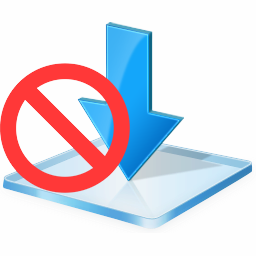





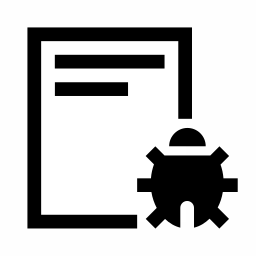

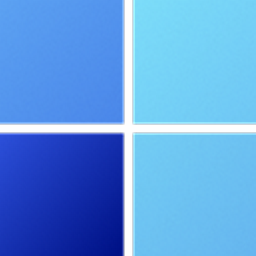

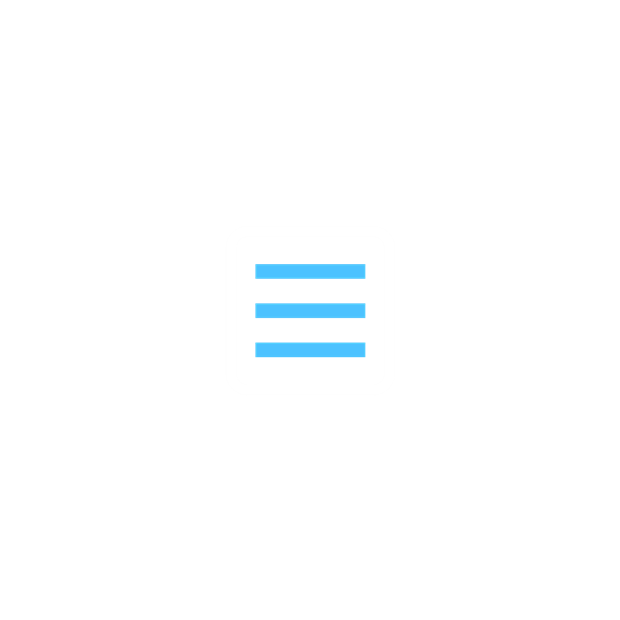








 大小: 590KB
大小: 590KB

 电脑时间校准器1.0绿色版
电脑时间校准器1.0绿色版  360win10升级助手v10.0 官方正式版
360win10升级助手v10.0 官方正式版  UNetbootinv7.00 绿色中文版
UNetbootinv7.00 绿色中文版  directx 11官方最新版
directx 11官方最新版  windows 7 OEM信息修改(WIN7 OEM DIY)V3.0 绿色版(X86+X64)
windows 7 OEM信息修改(WIN7 OEM DIY)V3.0 绿色版(X86+X64)  WINDOWS XP超级终端完整版
WINDOWS XP超级终端完整版  文字转换音频文件人工智能语音合成系统V2.36 绿色永久免费版
文字转换音频文件人工智能语音合成系统V2.36 绿色永久免费版  unidrv.hlp
unidrv.hlp  sndvol32.exe官方免费版
sndvol32.exe官方免费版  AEFSDR(Advanced EFS Data Recovery)v4.2汉化特別版
AEFSDR(Advanced EFS Data Recovery)v4.2汉化特別版  耳机环绕声音效软件 Razer Surroundv2.00.10 免费版
耳机环绕声音效软件 Razer Surroundv2.00.10 免费版  一键隐藏精灵2.6.6 官方免费版
一键隐藏精灵2.6.6 官方免费版  告而广之定时关机v1.0
告而广之定时关机v1.0  技嘉App Center软件B18.0305.1 官方版
技嘉App Center软件B18.0305.1 官方版  EDiary(电子日记本)V2.53中文特别版
EDiary(电子日记本)V2.53中文特别版  沙发电视精灵电脑版v2.2.1 官方正式版
沙发电视精灵电脑版v2.2.1 官方正式版